| 일 | 월 | 화 | 수 | 목 | 금 | 토 |
|---|---|---|---|---|---|---|
| 1 | 2 | 3 | 4 | 5 | 6 | 7 |
| 8 | 9 | 10 | 11 | 12 | 13 | 14 |
| 15 | 16 | 17 | 18 | 19 | 20 | 21 |
| 22 | 23 | 24 | 25 | 26 | 27 | 28 |
| 29 | 30 |
- Entity Framework
- remote debugging
- 뉴트리노
- AI키리탄
- neutrino
- IIS
- AIKiritan
- MYSQL
- ASP.NET
- WebApi
- ASP.NET Core
- Today
- Total
목록프로그래밍/NET Framework (8)
개발자의 코드 노트
 ASP.NET Core 데이터베이스 사용
ASP.NET Core 데이터베이스 사용
ASP.NET Core Entity Framework MySQL 연동을 진행하셨다는 가정 하에 이번 글에서는EF Core를 통해 DB를 사용하는 예제와 Code First 방법론에 대한 내용을 가볍게 다루도록 하겠습니다. Code First 방법론기존처럼 데이터베이스 모델을 먼저 설계하고 코드를 작성하는것이 아닌 C# 클래스 모델을 먼저작성하고 프로그램을 실행하면 자동으로 모델에 맞춰 데이터베이스가 생성되는 접근 방법입니다. 1. 테이블 설계123456789101112131415161718192021[Table("accounts")]public class Account{ [Column("id")] public int Id { get; set; } [Required] [Column("email", Type..
 ASP.NET Core 원격 디버깅 환경 구성
ASP.NET Core 원격 디버깅 환경 구성
서버에서 문제가 발생한다면 디버깅이 매우 어려운데요, 이런 문제를 해결할 수 있는게 원격 디버거입니다.본 글에서는 ASP.NET Core 프로젝트를 IIS 서버에 게시 이후에 배포된 프로젝트를 디버깅 하는 방법을 설명합니다.아직 서버에 프로젝트를 배포하지 않았다면 위의 게시글을 먼저 읽어주시는걸 권장합니다. 1. 원격 디버거 설치원격 디버깅을 위해서는 서버에 원격 디버거를 설치해야합니다.원격 디버거는 Visual Studio 다운로드 페이지에서 다운로드할 수 있습니다. 설치 후 디버거를 실행해서 방화벽을 자동으로 구성할 수 있도록 해주세요. 2. 디버깅 프로젝트 게시 게시 과정에서 프로젝트 구성을 Release가 아닌 Debug로 변경한 후 서버에 새롭게 다시 게시해주세요.게시 방법은 ASP.NET Co..
 ASP.NET Core 프로젝트를 IIS 서버에 게시
ASP.NET Core 프로젝트를 IIS 서버에 게시
프로젝트를 다 만들었다면 실제 웹 서버에 게시할 필요가 있습니다.본 글에서는 게시 도구를 사용해서 프로젝트를 배포하고 .NET Core가 동작하도록 서버를 구성하는 방법을 설명합니다. 1. 프로젝트 게시 구성 프로젝트를 서버에 올리기 위해 게시 구성이 필요합니다.솔루션 탐색기에서 프로젝트를 우클릭 후 "게시" 버튼을 클릭하면 게시 대상을 선택할 수 있습니다.저는 FTP를 사용해서 저의 서버에 완성된 프로젝트를 배포하기 위해 새로운 FTP 구성을 만들었습니다.서버 접속에 필요한 정보만 입력했고 나머지 구성이나 대상 프레임워크는 기본값을 유지했습니다. 2. 서버 런타임 설치배포된 프로젝트가 서버에서 구동될 수 있도록 런타임을 설치해야 합니다..NET Core Download 페이지에서 최신 버전의 .NET ..
 ASP.NET Core Entity Framework MySQL 연동
ASP.NET Core Entity Framework MySQL 연동
ASP.NET Core 프로젝트에서 Entity Framework 컨트롤러를 추가하면 기본적으로 MS SQL LocalDB와 연동됩니다.본 글에서는 MySQL 패키지를 설치하고 프로젝트를 수정해서 MySQL 서버에 연결하는 방법에 대해 설명합니다.새로운 컨트롤러를 이미 생성했다는 가정 하에 진행하므로, ASP.NET Core WebAPI 시작을 먼저 읽어주세요. Entity FraemworkEntity Fraemwork는 객체 지향 언어에서 데이터베이스를 편리하게 사용할 수 있도록 만들어주는Object Relational Mapping 도구로써 쿼리문 없이 손쉽게 데이터에 엑세스할 수 있도록 도와줍니다.현재 ASP.NET Core에서는 최신버전인 Entity Framework Core가 사용되고 있습니다..
 ASP.NET Core WebAPI 시작
ASP.NET Core WebAPI 시작
최근 ASP.NET Core 2.0 Web API 프로젝트로 서비스를 만들고 있는데... 아무래도 최신 기술이다보니,아직은 제대로된 가이드나 설명을 찾기가 어려워서 직접 이것 저것 해보고 정리 차원에서 적어볼 계획입니다!우선 이번에는 ASP.NET Core 2.0의 프로젝트 종류의 하나인 WebAPI 프로젝트를 만드는 방법을 설명합니다. 1. 프로젝트의 생성 Visual Studio 2017 기준으로 "새 프로젝트 -> 웹 -> ASP.NET Core 응용 프로그램 -> API" 를 선택합니다.이렇게 프로젝트를 만들면 기본적인 WebAPI 라우트 구조를 가진 새로운 프로젝트가 생성됩니다. 2. 새로운 모델 추가 모델은 일반적으로 프로젝트 "Models" 폴더에 위치하도록 설계합니다.프로젝트에 새로운 "M..
WPF에서 투명한 창을 만들기 위해 AllowsTransparency="True"로 설정할경우,Windows의 기본 최소화 / 최대화 애니메이션이 비활성된다는건 모두 아실겁니다. 최근에 커스텀 디자인의 창을 개발할 일이 있어서 조금 연구를 해본 결과,특정한 스타일의 조합을 통해 투명창 상태에서도 애니메이션을 활성화하는게 가능합니다. 1234567891011121314151617const int GWL_STYLE = -16;const uint WS_POPUP = 0x80000000;const uint WS_CAPTION = 0x00C00000;const uint WS_SYSMENU = 0x00080000;const uint WS_MINIMIZEBOX = 0x00020000;const uint WS_MAXI..
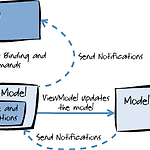 MVVM 디자인 패턴에 대해서
MVVM 디자인 패턴에 대해서
MVVM 패턴에 대해서 공부하면서, 관련 내용을 정리해보았습니다. 부족하거나 잘못 된 부분은, 댓글등으로 알려주시면 정정하도록 하겠습니다. MVVM 패턴은 무엇인가? 이미지 참고 : https://msdn.microsoft.com/ko-kr/library/hh848246.aspx MVVM은 Model-View-ViewModel의 줄임말로, 애플리케이션 로직과 사용자 인터페이스의 완벽한 분리를 위해 설계되었습니다. View 클래스는 단순히 사용자 인터페이스를 표시하기 위한 로직만을 담당하며, 본 클래스의 가장 이상적인 형태로는 내부에 오로지 InitializeComponent() 메소드를 호출하는 생성자만 존재하는겁니다. 물론, XAML에서 표현하기 어려운 일부 애니메이션이나 효과, 또는 컨트롤의 비주얼 ..
최근 리플렉션을 활용할 일이 많은 개발 작업을 하고 있습니다.외부 어셈블리에다가 동적으로 이벤트 핸들러를 연결할 필요가 생겨서 찾아보았습니다. 우선, 연결할 메소드를 찾아줍니다.1MethodInfo method = GetType().GetMethod("Widget_MouseMove");cs 여기서 주의 할 부분은, 연결할 메소드의 인자는 해당 이벤트와 동일해야 합니다.또한 해당 메소드는 public static 메소드로 설정해야 합니다. 그 다음, 연결할 대상 이벤트를 어셈블리에서 찾아줍시다.저는 MouseMove 이벤트에 연결을 해보도록 하겠습니다.1EventInfo evnetMove = assemblyType.GetEvent("MouseMove");cs 이제, 대리자를 생성해줍니다.12Type del..